话不多说,先看实现效果!
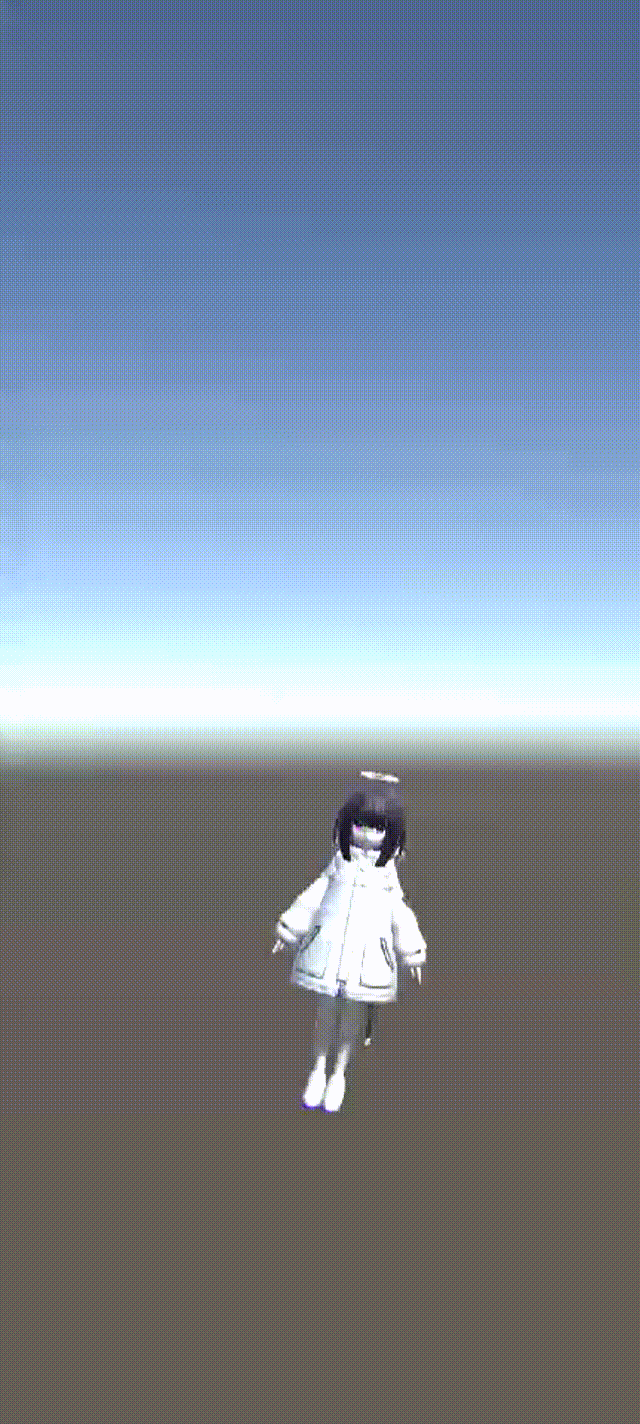
想要更牛X一点可以和AR增强现实技术相结合,如下效果
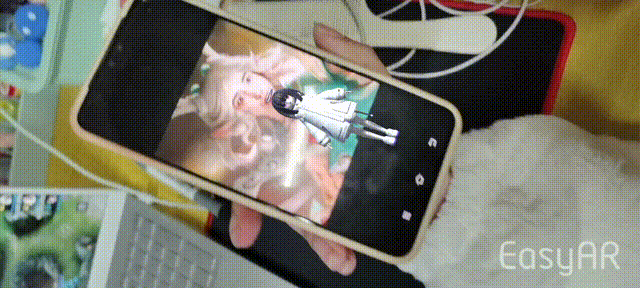
若想实现以上的AR增强现实效果可参考以下文章
工具
我们主要使用Unity官方提供的Touch接口,里面已经包含了大量的触屏操作,完全满足我们的一般业务需求,该接口中主要方法如下
Touch接口
0 弧度值指示触笔平行于表面,pi/2 指示垂直。 | |
0 弧度值指示触笔指向沿着设备 X 轴方向。 | |
自上次像素坐标更改以来的位置增量。 | |
自记录的 Touch 值上次更改以来经过的时间。 | |
触摸的唯一索引。 | |
平台的最大可能压力值。如果 Input.touchPressureSupported 返回 false,此属性的值将始终为 1.0f。 | |
描述触摸阶段。 | |
触摸在屏幕空间中的位置(像素坐标)。 | |
当前应用于触摸的压力大小。1.0f 被视为平均触摸压力。如果 Input.touchPressureSupported 返回 false,此属性的值将始终为 1.0f。 | |
触摸半径的估计值。加上 radiusVariance 可获得最大触摸大小,减去它可获得最小触摸大小。 | |
此值确定触摸半径的精度。半径加上此值可获得最大触摸大小,减去它可获得最小触摸大小。 | |
触摸触点在屏幕空间中的第一个位置(像素坐标)。 | |
点击次数。 | |
用于指示触摸是 Direct、Indirect(或远程)还是 Stylus 类型的值。 |
TouchPhase
该变量是一个枚举类型,其中包含可能的手指触摸状态。这些状态表示手指在最近的帧更新时可以采取的操作。因为设备在整个“生命周期”中对触摸进行跟踪,所以触摸的开始和结束以及之间的移动可以在发生触摸的帧上报告。
手指触摸了屏幕。 | |
手指在屏幕上进行了移动。 | |
手指正在触摸屏幕但尚未移动。 | |
从屏幕上抬起了手指。这是最后一个触摸阶段。 | |
系统取消了对触摸的跟踪。 |
详细解释见官方文档
UnityEngine.Touch - Unity 脚本 API
脚本代码
编写脚本,随后将脚本放置于模型上即可
脚本一:放缩+360度旋转模型
using System.Collections;
using System.Collections.Generic;
using UnityEngine;
public class suofang : MonoBehaviour
{
private Touch oldTouch1; //上次触摸点1(手指1)
private Touch oldTouch2; //上次触摸点2(手指2)
void Update()
{
//没有触摸,就是触摸点为0
if (Input.touchCount <= 0)
{
return;
}
//单点触摸, 水平上下旋转
if ( Input.touchCount ==1)
{
Touch touch = Input.GetTouch(0);
Vector2 deltaPos = touch.deltaPosition;
transform.Rotate(Vector3.down * deltaPos.x, Space.World);//绕Y轴进行旋转
transform.Rotate(Vector3.right * deltaPos.y, Space.World);//绕X轴进行旋转,下面我们还可以写绕Z轴进行旋转
}
//多点触摸, 放大缩小
Touch newTouch1 = Input.GetTouch(0);
Touch newTouch2 = Input.GetTouch(1);
//第2点刚开始接触屏幕, 只记录,不做处理
if (newTouch2.phase == TouchPhase.Began)
{
oldTouch2 = newTouch2;
oldTouch1 = newTouch1;
return;
}
//计算老的两点距离和新的两点间距离,变大要放大模型,变小要缩放模型
float oldDistance = Vector2.Distance(oldTouch1.position, oldTouch2.position);
float newDistance = Vector2.Distance(newTouch1.position, newTouch2.position);
//两个距离之差,为正表示放大手势, 为负表示缩小手势
float offset = newDistance - oldDistance;
//放大因子, 一个像素按 0.01倍来算(100可调整)
float scaleFactor = offset / 75f;
Vector3 localScale = transform.localScale;
Vector3 scale = new Vector3(localScale.x + scaleFactor,
localScale.y + scaleFactor,
localScale.z + scaleFactor);
//在什么情况下进行缩放
if (scale.x >= 0.5f && scale.y <= 2f)
{
transform.localScale = scale;
}
//记住最新的触摸点,下次使用
oldTouch1 = newTouch1;
oldTouch2 = newTouch2;
}
}脚本二:单击、双击、滑动页面
using System.Collections;
using System.Collections.Generic;
using UnityEngine;
using UnityEngine.UI;
public class chuping : MonoBehaviour
{
public Text LeftRightTips; //左右划屏
public Text UpDownTips; //上下划屏
public Text DoubleClickTips; //双击
private Vector2 DeltaArea; //二维向量,滑屏区域
private bool BoolSecondClick; //是否为第二次点击
private float FloFirstTime=0f; //第一次点击时间
private float FloSecondTime=0f; //第二次点击时间
// Use this for initialization
void Start () {
//初始化,测试数值
DeltaArea = Vector2.zero;
}
// Update is called once per frame
void Update () {
/* 手指离开屏幕 */
//Input.touchCount是静态整形变量,当一只手指接触到屏幕时返回1,二只手指返回2,以此类推。
if (Input.touchCount == 1 && (Input.GetTouch(0).phase == TouchPhase.Ended))
{
DeltaArea = Vector2.zero;
//DoubleClickTips.text = ""; //如果手指离开屏幕,双击效果消失
}
/* 识别手指滑屏 */
if (Input.touchCount == 1 && (Input.GetTouch(0).phase == TouchPhase.Moved))
{
DeltaArea.x += Input.GetTouch(0).deltaPosition.x; //不断获取手指触屏时x,y轴的变化量并赋值给滑屏区域
DeltaArea.y += Input.GetTouch(0).deltaPosition.y;
if (DeltaArea.x > 150)
{
LeftRightTips.text = "右滑屏";
}else if(DeltaArea.x < -150)
{
LeftRightTips.text = "左滑屏";
}
if (DeltaArea.y > 150)
{
UpDownTips.text = "上滑屏";
}else if (DeltaArea.y <- 150)
{
UpDownTips.text = "下滑屏";
}
}
/* 手指双击识别*/
if (Input.touchCount == 1 && (Input.GetTouch(0).phase == TouchPhase.Began))
{
FloSecondTime = Time.time;
if (FloSecondTime - FloFirstTime > 0.02F && FloSecondTime - FloFirstTime < 0.3F)
{//当第二次点击与第一次点击的时间间隔在0.02秒至0.3秒之间时
DoubleClickTips.text = "双击了屏幕!";
}
else
{
DoubleClickTips.text = "单击了屏幕!";
}
FloFirstTime = Time.time; //记录时间
}
}
}


















